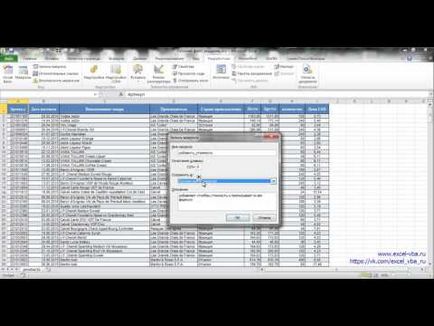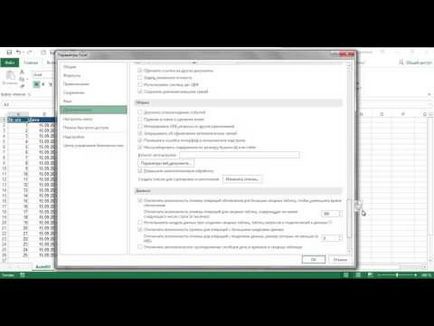Hogyan hozzunk létre saját felépítmény, excel minden
Hogyan hozzunk létre egy felépítmény
Készítsen add-egyszerű: minden Excel-fájlt, lépjen a menü:
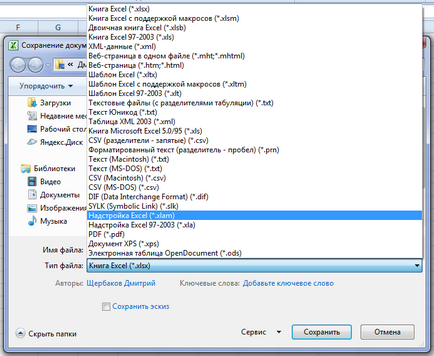
Megmutatom létrehozását felépítmények a példa egy egyszerű kód lesz írva az aktív cella az adott lap 10-es számú, fesse át vörösvérsejt és állítsa be a cellaszegélyek.
A kódex ezt az eljárást:
A másik probléma a fejlesztés ilyen panelek: képtelenség egyértelműen meghatározza a gombot a Felirat stílusa (azaz inaktív a gomb megnyomása után.). Ezt is el lehet végezni egy normál gomb, csak a tulajdonságait a gombok be kell állítani az Engedélyezve tulajdonságot False:
.Enabled = False
így szükségszerűen meg kell határoznia Style 2 és hozzá Képaláírás.
.Style = 3
Ez a tulajdonság vezérli a külső megjelenés a gombokat. Elérhető stílusok:
- 1 - csak ikon (16x16). Meg kell adnia FaceID ingatlan
- 2 - csak a szöveget. FaceId tulajdonság megadható, de nem befolyásolja a megjelenését gombok
- 3 - A kép és a szöveg. Ügyeljen arra, hogy adjon meg legalább az egyik tulajdonságok: Képaláírás vagy FaceID
Az első módszer. ő nagyon kényelmetlen, és előírja, hogy a képességeit az XML
- Változás a fájl kiterjesztését .xlam a .rar és nyitott minden archívumban.
Ha a kiterjesztés nem jelenik meg:
-property Vezérlőpult mappa (Win 7 - Mappa beállításai) - Részletek fül - törölje az „kiterjesztéseinek elrejtése ismert fájltípusok” - Hozzáadás az archívumhoz „customUI”, a mappa „_rels” és a mappa „képek”
- „CustomUI.xml” hozzon létre egy fájlt, hogy én személyesen neveznék alap - szükség van, hogy ezt követően regisztrálja az összes panel és csapatok XML szabályokat. Ezt követően a fájlt kell helyezni a mappában „customUI”
- A „képek” mappát az ikonok, amelyet a panelen helyezkedik el
- Folder „_rels” tartalmaznia kell benne „customUI.xml.rels” fájlt, amely felsorolja a kapcsolatot a képeket a parancsok és panelek. Egyszerűen fogalmazva - a rendszer erőforrás-kapcsolatok
De ez az egész nagyon sivár és tudniuk kell, XML. Biztos vagyok benne, a legtöbb olvasónak a cikk már 100500 alkalommal homlokráncolva újra olvasni egy párszor, remélve, hogy megértsék, miről van szó. Ezért nem fog tovább feldolgozni ezt a módszert, és menj a következő.
A példában nem csináltam sok gomb és kezelésük - túl sok különböző elemek vannak elérhető, és a nyilvánosságra hozatal összes funkció ebben a cikkben nem elég. És az internet már tele van a cikkek elemzésével munka XML-felület, az új változat a Excel.
Továbbra is a helyzet a kis -, hogy megtanulják, hogyan kell csatlakoztatni a felépítmény. De már írtam erről egy cikket Connection / letiltása Bővítmények
Keresés címke
Dmitry, a gomb 4 program kéri, hogy válasszon ki egy képet a felhasználói mappát. Így kell lennie? Azt gondoltam, hogy ha megnyomja listáját nyitja meg az ikonok listájához.
Urry, őszintén nem egészen biztos, amit a letöltés a bővítményt. Mindkét lefektetett felépítmények csak egy gomb, és nem mappa nem nyílik meg.
Bár, mint kiderült, nem mindent, amit elérni. Még mindig a homlokát ráncolta, és folytatta az első módszer (XML) és szembesül a következő probléma - nem tudja megváltoztatni a Hozzáadás ikonra. Letöltés online dobta a képeket, a formátum ugyanaz, mint példa (.png, 16x16, súlya még kevésbé, mint a példában), regisztrált a nevét customUI.xml és nem jelenik meg a kijelzőn. Mit Lekéstem? Talán meg kell máshova, hogy írja le a kép?
Ahh, mindent értem. Kit érdekel, itt ezt a fájlt:
customUI \ _rels \ customUI.xml.rels
meg kell leírni minden egyes kép, például:
Nem csoda, hogy azt mondják, helyesen feltett kérdés - fele a válasz, hogy beszélt a))